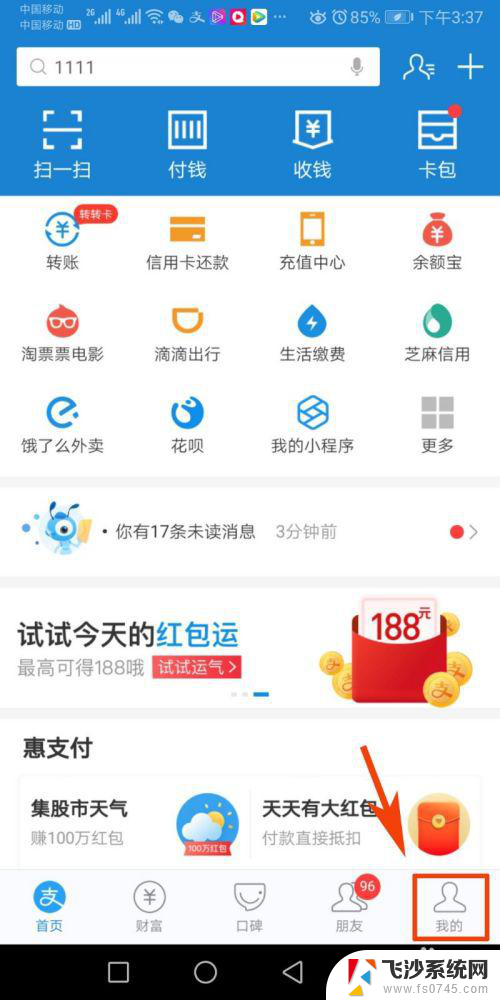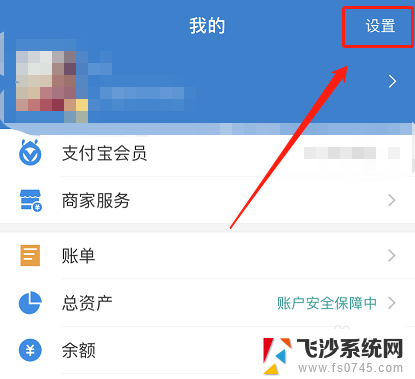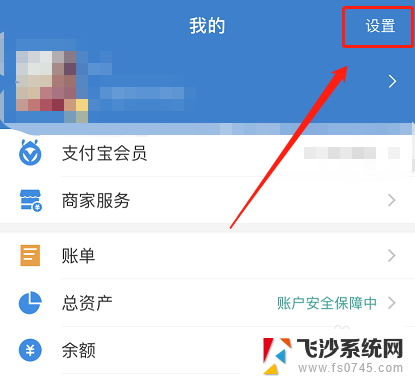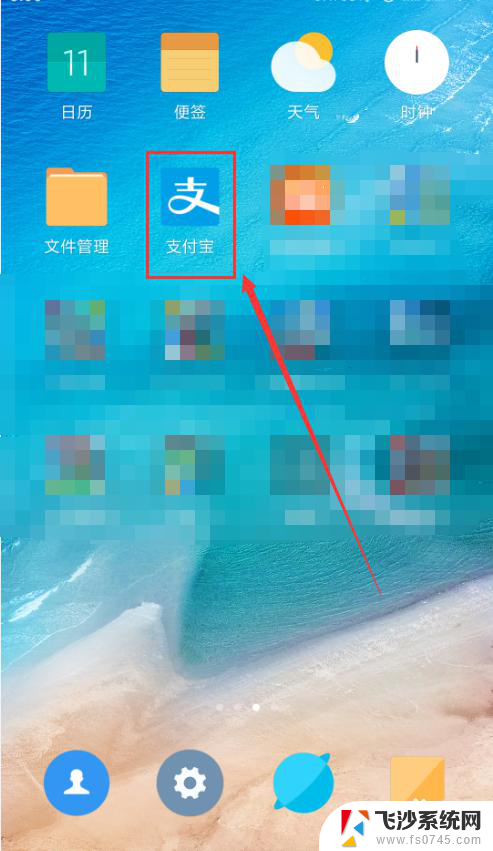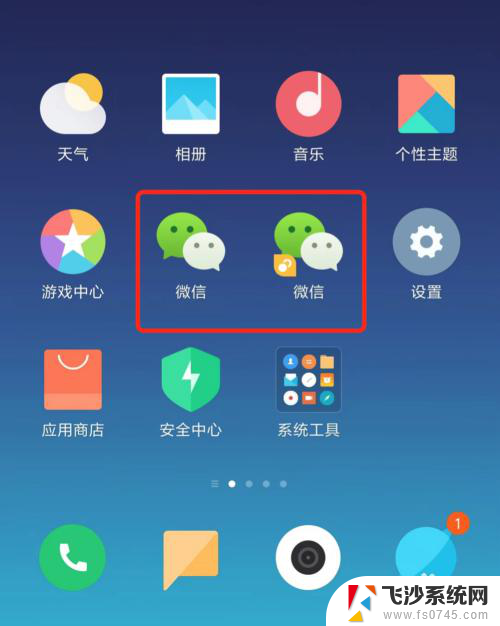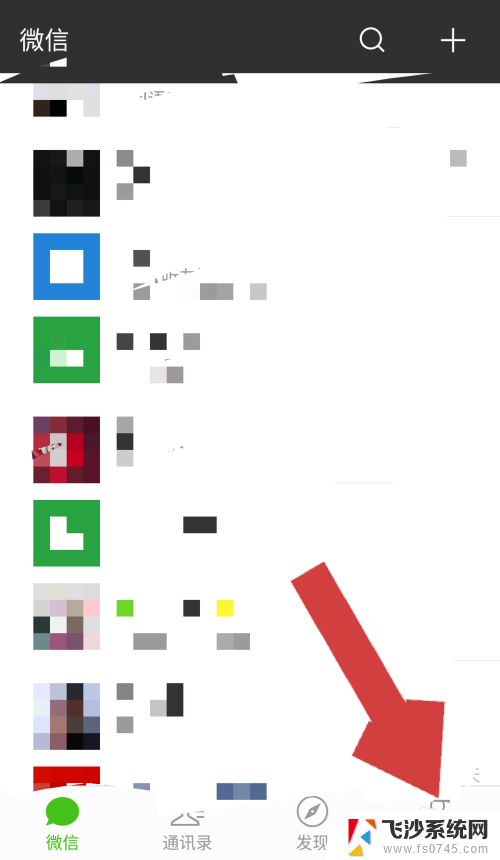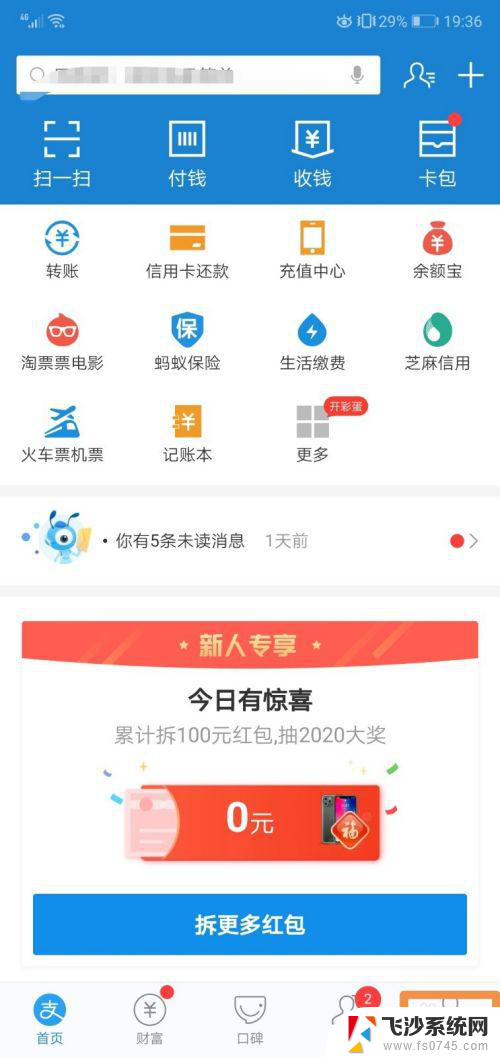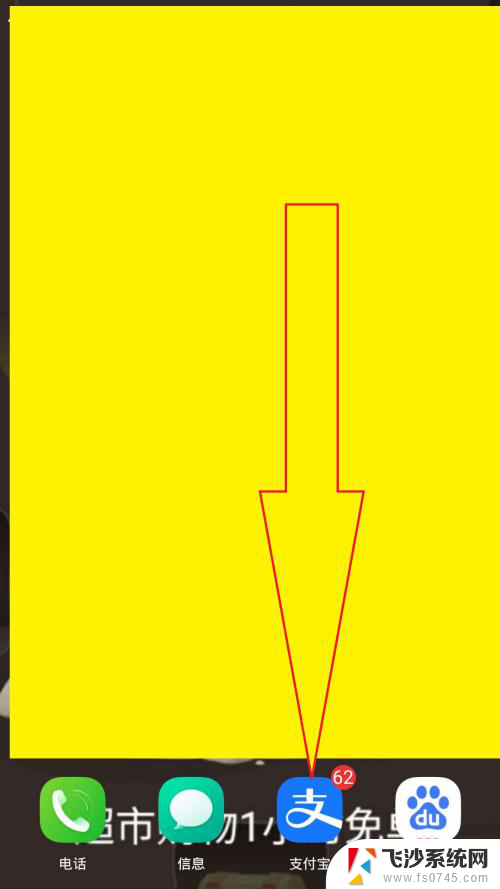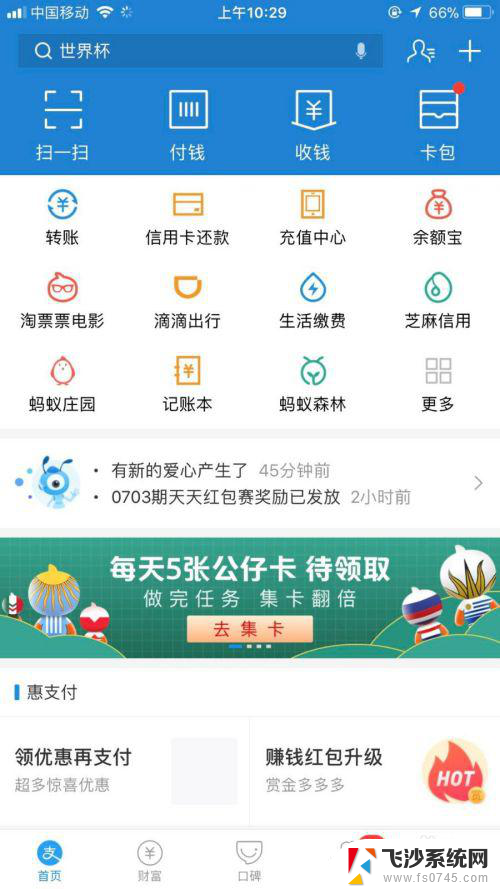支付宝免密支付设置在哪里 支付宝如何设置免密支付
更新时间:2024-05-14 13:46:19作者:xtang
支付宝作为国内最大的第三方支付平台,为用户提供了便捷的支付方式,其中免密支付更是受到广泛关注,支付宝免密支付设置在哪里?如何设置免密支付?让我们一起来了解一下。
方法如下:
1.在手机的应用程序列表里找到支付宝应用程序,点击打开。
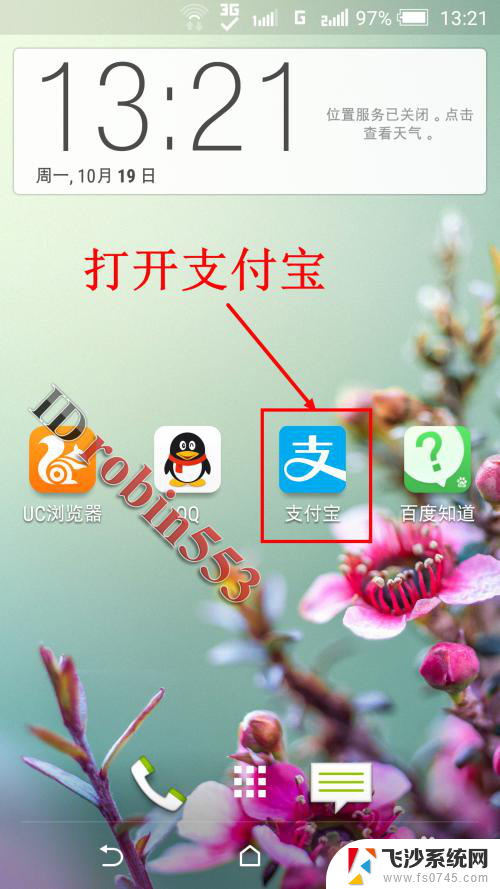
2.打开应用程序主界面之后,点击左上角的头像进入个人信息页面。
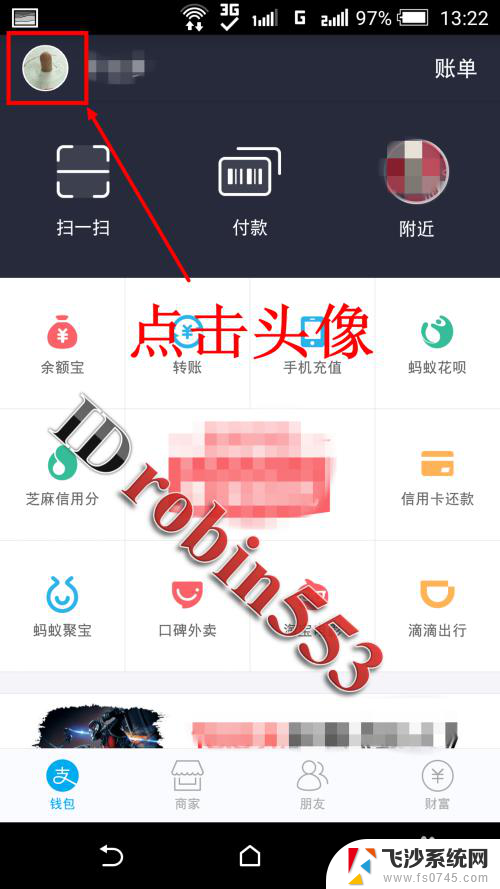
3.进入个人信息页面之后,点击该页面中的“设置”选项进入设置页面。
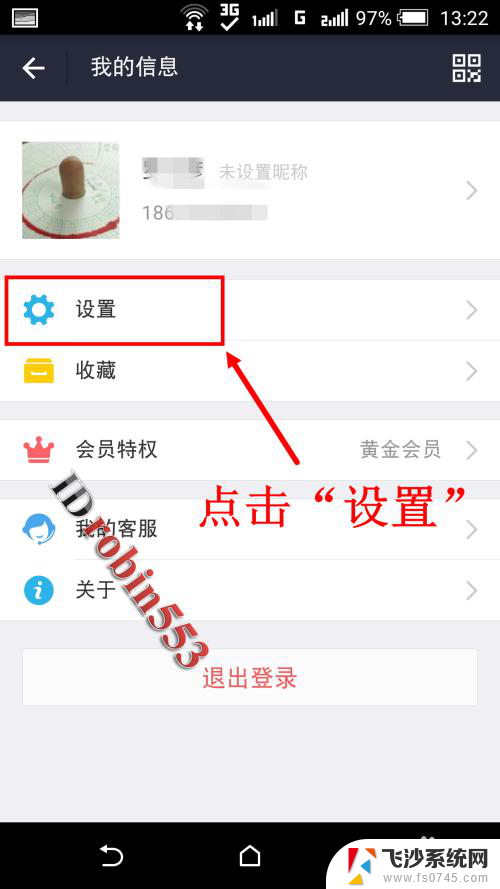
4.接下来点击设置页面中的“支付设置”选项,点击后进入支付设置页面。
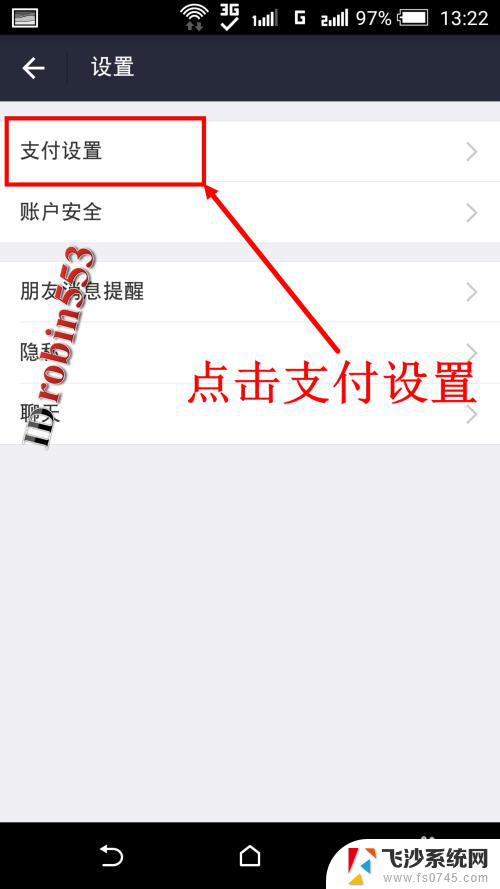
5.在支付设置页面首先点击开启“小额免密支付”,开启后点击下一项“免密金额”。
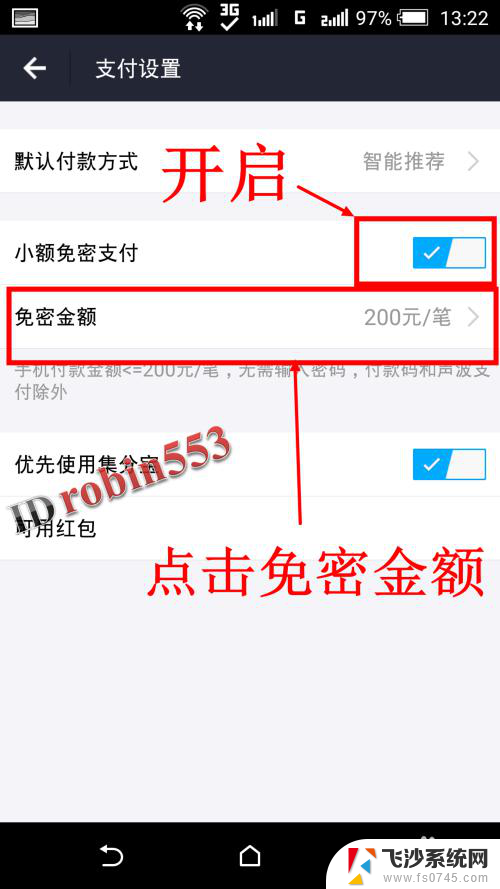
6.点击免密金额之后,就会打开一个金额列表。根据你的实际情况选择相应的免密金额就可以了。
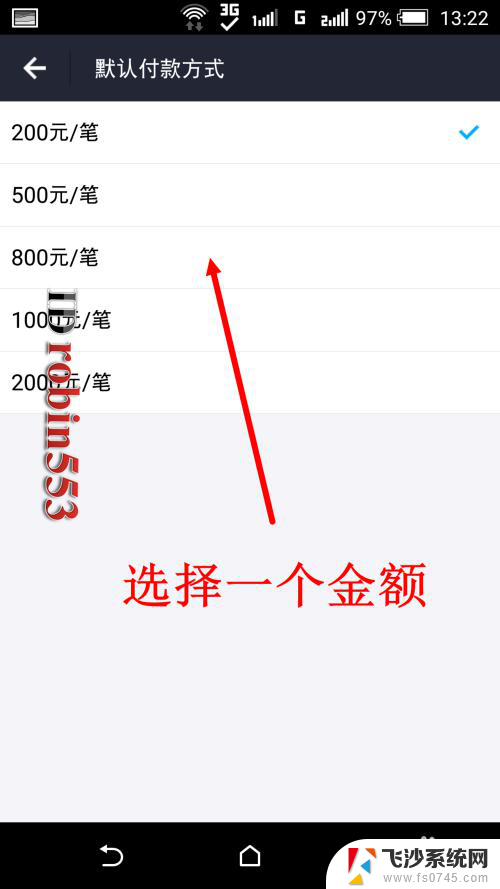
7.选择好免密金额之后,点击返回按钮时会提示你输入支付密码。此时输入你的支付密码就可以了。
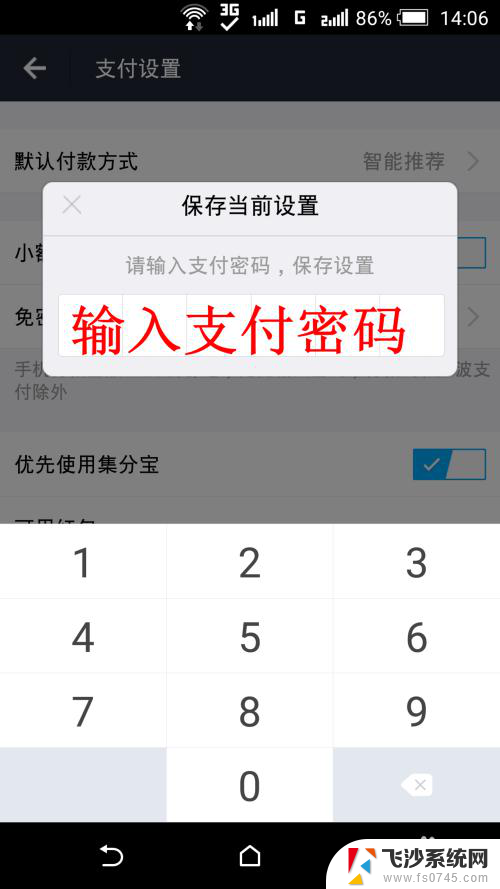
8.支付密码输入正确之后就设置成功了,此时会有保存成功的提示。
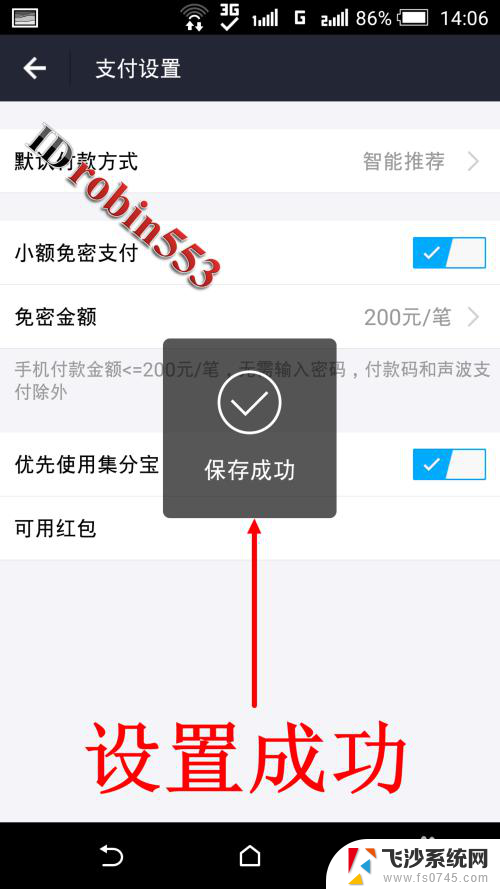
以上就是支付宝免密支付设置的全部内容,有需要的用户可以按照以上步骤进行操作,希望能够对大家有所帮助。